Outlook.com Android App: Weitere E-Mail-Konten hinzufügen

Kürzlich hat Microsoft die Benutzeroberfläche seiner Outlook.com-Android-App überarbeitet. Das Hinzufügen mehrerer Konten ist ebenfalls einfach, sobald Sie wissen, wo Sie nach der Funktion suchen müssen.
Microsoft hat die Oberfläche seines Outlooks überarbeitet.com Android-App und obwohl es eine ziemlich gute Möglichkeit ist, mit Ihren Outlook.com- und Microsoft-E-Mail-Konten in Kontakt zu bleiben, können Sie es mit mehreren Konten verwenden (natürlich alle vom Microsoft-Dienst). Hier ist wie.
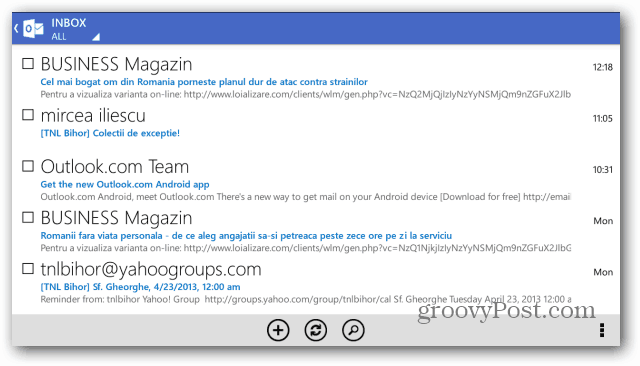
Der Vorgang ist einfach, sobald Sie herausgefunden haben, wohinAnfang. Um ein zweites Outlook.com-Konto in der Android-App einzurichten, klicken Sie oben links im Hauptbildschirm auf die Schaltfläche Posteingang, oder streichen Sie mit dem Finger nach rechts. Dadurch gelangen Sie zu einem Bildschirm, der dem folgenden ähnlich ist. Tippen Sie auf Konto hinzufügen.
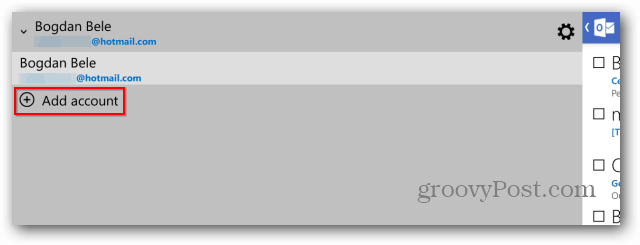
Melden Sie sich dann wie gewohnt bei Ihrem Microsoft-Konto an oder checken Sie mit der neuen Methode zur Bestätigung in zwei Schritten von Microsoft aus. Anschließend müssen Sie in den nächsten Bildschirmen Kontodetails und Berechtigungen einrichten.
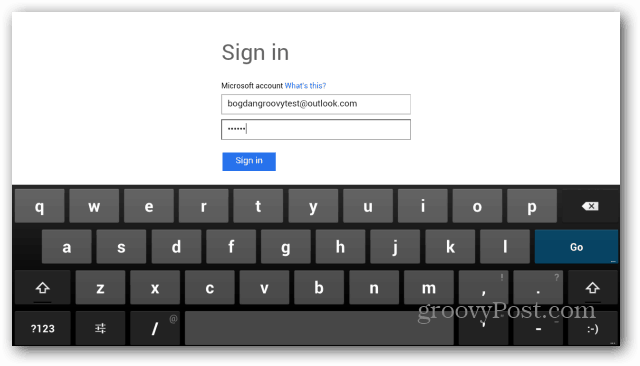
Das ist es! Das Konto ist nun eingerichtet. Während Sie Benachrichtigungen über neue Nachrichten erhalten, erfolgt der direkte Zugriff auf das Konto mit demselben Wischvorgang nach rechts.
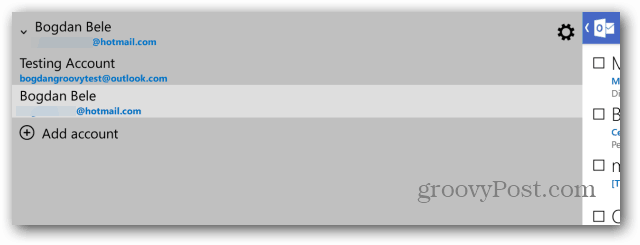
Natürlich können Sie auch das Gegenteil tun, indem Sie Ihr Outlook.com-Konto zum E-Mail-Client von Android hinzufügen.










Hinterlasse einen Kommentar